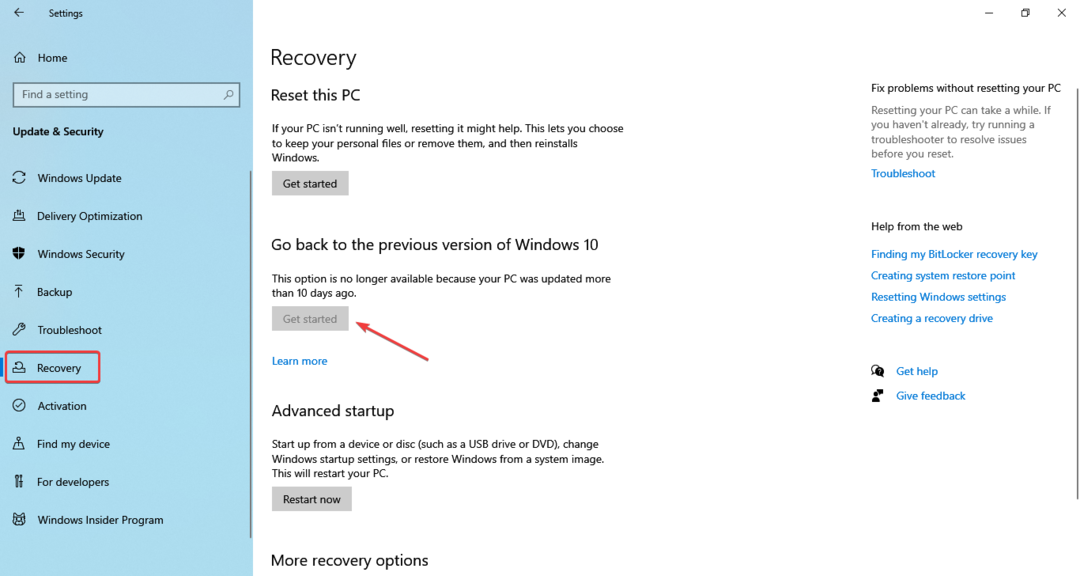La désinstallation des applications liées au fichier exécutable corrige souvent ses erreurs
- Dotnetfx35Setup.exe est un fichier qui appartient à Microsoft .NET Framework et a pour rôle d'installer le .NET Framework sur votre ordinateur.
- Cela peut cependant générer une myriade d'erreurs et causer des problèmes avec le fonctionnement de votre PC, il est donc préférable de les résoudre dès les premiers stades.

XINSTALLER EN CLIQUANT SUR LE FICHIER DE TÉLÉCHARGEMENT
- Téléchargez et installez Fortect sur votre PC.
- Lancez l'outil et Lancer la numérisation
- Faites un clic droit sur Réparation, et corrigez-le en quelques minutes.
- 0 les lecteurs ont déjà téléchargé Fortect jusqu'à présent ce mois-ci
Le .NET Framework est une plate-forme logicielle pour les systèmes d'exploitation Windows qui peut être utilisée pour développer des applications. Dotnetfx35setup.exe fait partie d'un processus appartenant à Microsoft .NET Framework 3.5.
Il en fait donc une partie d'un kit essentiel pour les développeurs. Cependant, comme la plupart des programmes, cette application peut également avoir des erreurs qui peuvent l'empêcher de fonctionner correctement sur votre ordinateur, alors voici comment les résoudre.
Qu'est-ce que l'exe dotnetfx35 ?
Le dotnetfx35.exe est le fichier exécutable pour Microsoft .NET Framework 3.5. Il est utilisé pour installer les fichiers nécessaires au .NET Framework 3.5.
Le .NET Framework est un ensemble d'outils permettant de créer et d'exécuter des applications développées à l'aide de .NET Langage de programmation Framework et exécuté sur les systèmes d'exploitation de Microsoft, tels que Windows XP et les systèmes d'exploitation ultérieurs versions.
Le processus dotnetfx35setup.exe est considéré comme sûr et non malveillant. Cependant, il peut générer des erreurs lorsqu'il ne fonctionne pas correctement pour plusieurs raisons.
Celles-ci peuvent aller de corruption de fichiers ou la suppression du disque dur de votre système, ou s'il y a fichiers manquants dans son répertoire en raison d'infections par des logiciels malveillants ou d'autres menaces, que vous avez peut-être rencontrées en ligne avant d'installer ce programme sur le disque dur de votre ordinateur.
Cela peut également causer des problèmes sur votre ordinateur s'il ne fonctionne pas correctement ou s'il ne dispose pas des autorisations appropriées pour s'exécuter.
Certains des problèmes liés au fichier dotnetfx35.exe incluent :
- dotnetfx35setup.exe n'est pas en cours d'exécution
- Échec du démarrage de Windows - dotnetfx35setup.exe
- dotnetfx35setup.exe n'a pas pu être démarré
- Le fichierdotnetfx35setup.exe est manquant ou corrompu
- dotnetfx35setup.exe n'a pas réussi à s'initialiser correctement
- Erreur de démarrage du programme: dotnetfx35setup.exe
- dotnetfx35setup.exe n'est pas une application Win32 valide
- Impossible de trouver dotnetfx35setup.exe
- dotnetfx35setup.exe a rencontré un problème et doit être fermé. Nous sommes désolés du dérangement
- Chemin d'accès à l'application: dotnetfx35setup.exe
- dotnetfx35setup.exe n'a pas pu être lancé. Classe non enregistrée
- dotnetfx35setup.exe – Image incorrecte
- dotnetfx35setup.exe Erreur d'application
- dotnetfx35setup.exe n'a pas pu être installé
- dotnetfx35setup.exe est introuvable
Ces erreurs peuvent vous empêcher d'effectuer certaines tâches sur votre ordinateur ou causer des problèmes lorsque vous essayez d'exécuter des programmes qui nécessitent le .NET Framework 3.5. Pour corriger ces erreurs, suivez les étapes dessous.
Comment puis-je résoudre les erreurs dotnetfx35setup.exe ?
1. Désinstaller le programme associé
- Tout d'abord, vous devez trouver le programme associé. Recherchez le fichier dotnefx35setup.exe et trouvez son emplacement.
- Le nom du dossier doit être le nom du progiciel.
- Maintenant, appuyez sur le les fenêtres type de clé Panneau de commande dans la barre de recherche, puis cliquez sur Ouvrir.

- Cliquer sur Désinstaller un programme sous Programmes.

- Localisez le programme que vous avez découvert au point 2 ci-dessus, puis cliquez dessus pour le désinstaller.
Pour vous assurer que votre système est exempt de traces de ce fichier, assurez-vous que vous supprimer tous les restes de logiciels.
2. Exécutez des analyses DISM et SFC
- Frappez le Le menu Démarrer icône, tapez commande dans la barre de recherche, puis cliquez sur Exécuter en tant qu'administrateur.

- Tapez les commandes suivantes et appuyez sur Entrer après chacun :
DISM.exe /Online /Cleanup-Image /Restorehealthsfc/scannow
Si l'application des étapes ci-dessus ne vous a pas aidé à résoudre ce problème, vous pouvez envisager une solution plus efficace pour détecter et réparer les fichiers endommagés sur votre PC.
Par exemple, un outil complet de réparation du système est conçu pour résoudre de tels problèmes sur les appareils Windows.
3. Recherche de virus
- appuie sur le les fenêtres clé, recherche Sécurité Windows, et cliquez Ouvrir.

- Sélectionner Protection contre les virus et les menaces.

- Ensuite, appuyez sur Scan rapide sous Menaces actuelles.

- Si vous ne trouvez aucune menace, procédez à une analyse complète en cliquant sur Options de numérisation juste en dessous Scan rapide.

- Cliquer sur Scan complet, alors Scanne maintenant pour effectuer une analyse approfondie de votre PC.

- Attendez que le processus se termine et redémarrez votre système.
Bien que dotnetfx35setup.exe ne soit pas considéré comme un virus, vous pouvez constater qu'un fichier similaire portant le même nom a piraté le fichier légitime. Cela pourrait signifier que votre système risque d'être infecté par des logiciels malveillants s'il ne l'a pas déjà fait.
Étant donné que Windows Defender n'est peut-être pas aussi complet que les antivirus tiers, nous vous recommandons d'effectuer une autre analyse, mais cette fois, utilisez ESETNOD32 pour attraper ces virus et logiciels malveillants tenaces.
- Drvinst.exe: qu'est-ce que c'est et à quoi sert-il ?
- BrYNSvc.exe: qu'est-ce que c'est et comment corriger ses erreurs
- ARP.exe: qu'est-ce que c'est et comment corriger ses erreurs
4. Effectuer une restauration du système
- appuie sur le les fenêtres + R touches, tapez rstui, et frappez Entrer.

- Le Restauration du système fenêtre s'ouvrira. Cliquer sur Suivant.

- Sélectionnez le point de restauration auquel vous souhaitez revenir et cliquez sur Suivant.

- Cliquez maintenant sur Finir.

Dans la plupart des cas, les erreurs dotnetfx35setup.exe sont dues à des versions obsolètes de .NET Framework 3.5 et de ses composants.
Ils pourraient également facilement être la cause de conflits entre différentes versions de Windows ou d'autres logiciels installé sur votre ordinateur que vous avez peut-être installé par inadvertance lors de l'installation d'autres logiciel.
Cela devrait servir d'avertissement pour rester vigilant, en particulier lors du téléchargement de programmes depuis Internet. Certains développeurs introduisent généralement du code malveillant dans leurs applications, vous devez donc être prudent.
C'est un résumé de notre part pour cet article, mais assurez-vous de nous faire savoir si vous avez réussi à résoudre ce problème dans la section des commentaires.
Vous rencontrez toujours des problèmes ?
SPONSORISÉ
Si les suggestions ci-dessus n'ont pas résolu votre problème, votre ordinateur peut rencontrer des problèmes Windows plus graves. Nous vous suggérons de choisir une solution tout-en-un comme Fortifier pour résoudre efficacement les problèmes. Après l'installation, cliquez simplement sur le Afficher et corriger bouton puis appuyez sur Lancer la réparation.
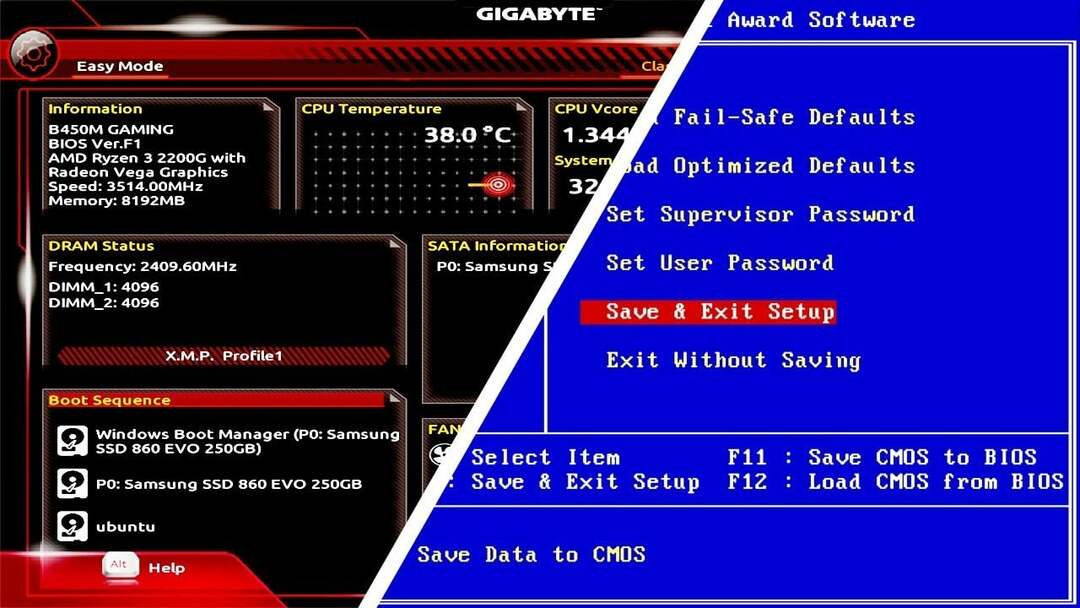
![Comment vérifier les registres d'erreurs de Windows 11 [Guide]](/f/1123bf44081d311042c7dce504fa7b98.jpg?width=300&height=460)